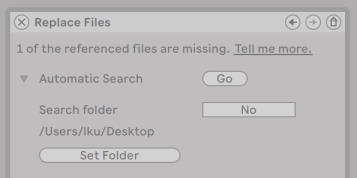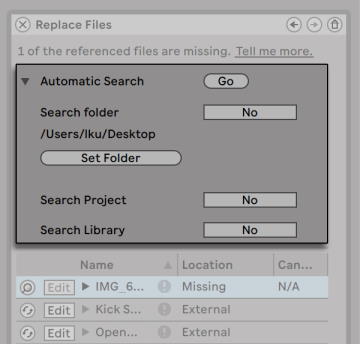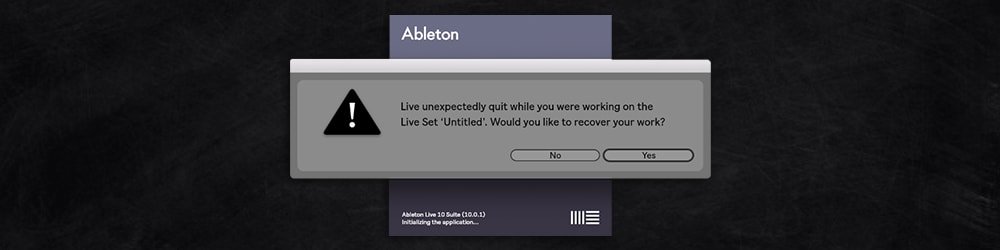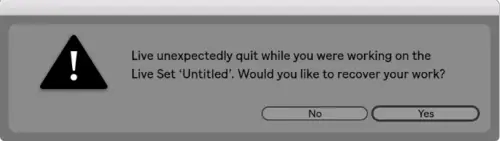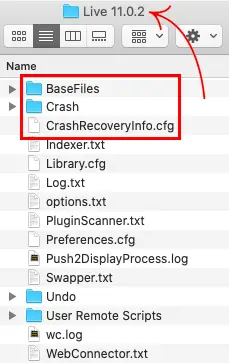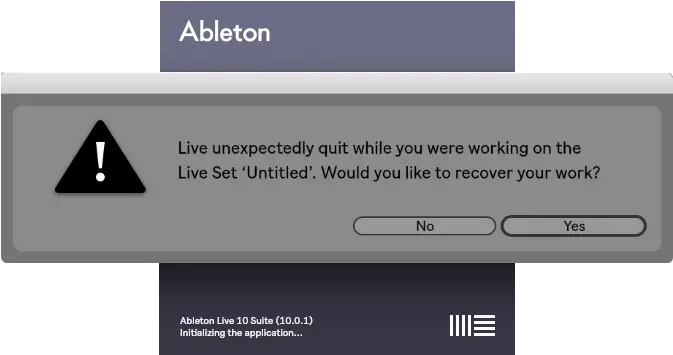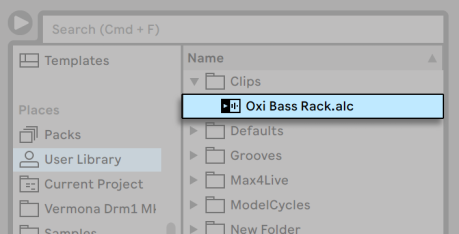Никита Антиповский
Знаток
(444),
на голосовании
4 года назад
Голосование за лучший ответ
Владимир –
Искусственный Интеллект
(165896)
4 года назад
Вообще, куда сами укажете. По умолчанию папка Ableton живёт в Документах.
Похожие вопросы
Данная статья является частью цикла статей “Ableton Live”
Если при загрузке Live сета его Live клипы или пресеты ссылаются на файлы, которые отсутствуют в месте куда происходит ссылка, то в строке состояния Live (находится в нижней части главного экрана) появится предупреждающее сообщение. Клипы и слоты сэмплов у инструментов которые ссылаются на отсутствующие сэмплы, будут отображаться как Offline (выключенные), и вместо отсутствующих сэмплов, Live будет воспроизводить тишину.
Менеджер файлов Live предоставляет инструменты для исправления этих недостающих ссылок. Чтобы получить к ним доступ нажмите по сообщению в строке состояния. (На самом деле это ярлык для выбора команды Manage Files из меню File, нажмите на кнопку Manage Set, а затем кнопку Locate расположенную в разделе Missing Files (отсутствующие файлы)). Менеджер файлов предоставит список отсутствующих файлов и соответствующие элементы для управления.
Список отсутствующих файлов в менеджере файлов
Ручное восстановление[править]
Чтобы вручную исправить сломанную ссылку на файл, найдите недостающие файлы в браузере, а затем перетащите их в менеджер файлов на соответствующие строки в списке отсутствующих файлов. Обратите внимание, что Live будет всё равно, действительно ли это тот самый отсутствующий файл.
Автоматическое восстановление[править]
Для восстановление ссылок на файлы Live предлагает удобную функцию автоматического поиска. Чтобы Live отправился в поиск, нажмите кнопку Go в разделе Automatic Search (автоматический поиск). Для раскрытия подробных опций автоматического поиска, нажмите на соседнюю кнопку треугольной формы.
Опции автоматического восстановления в менеджере файлов
- Search Folder (поиск в папке) – включает поиск в определённой пользователем папке, а также во всех вложенных папках. Чтобы выбрать папку, нажмите на соответствующую кнопку Set Folder (установить папку).
- Search Project (поиск в проекте) – включает поиск в папке проекта этого сета.
- Search Library (поиск в библиотеке) – включает поиск в библиотеке Live.
Для каждого недостающего файла, функция автоматического поиска может найти любое количество кандидатов. Давайте рассмотрим следующие случаи:
- Ни один из кандидатов не найден – вы можете выбрать другую папку, и попробовать снова, или найти сэмпл вручную.
- Найден один кандидат – Live принимает кандидата и считает, что проблема решена.
- Найдено несколько кандидатов – Live-у требуется ваша помощь: Нажмите кнопку горячей замены (т.е. левый элемент в каждой строке списка отсутствующих файлов), чтобы получить браузер предоставляющий кандидатов в режиме горячей замены. Теперь вы можете дважды щёлкнуть по кандидатам в браузере файлов, чтобы загрузить их, во время проигрывания музыки, если вам так нравится.
I wasted a lot of time trying to find the locations of Ableton folders and files, and wondering what exactly is an Ableton .asd file or a .ask file. Where is the Ableton default Template stored? To save myself time I decided to create a reference list. I hope you will also find it useful.
Folder locations
These are the default locations
The Core Library – Windows: C:ProgramDataAbletonLive 10ResourcesCore Library
The User Library
-
Windows: Users[username]DocumentsAbletonUser Library
-
Mac: Macintosh HD/Users/[username]/Music/Ableton/User Library
-
Instead of the default location, you can set a custom path to your User Library. It can be stored in any local folder or on an external drive. In Live’s Preferences’ Library tab click the ‘Browse’ button and choose your preferred location
-
Mine is D:SoundUser Library
-
Max For Live
-
Mine is D:SoundUser LibraryPresets
-
Audio EffectsMax Audio Effect
-
InstrumentsMax Instrument
-
MIDI EffectsMax MIDI Effect
-
Packs – Windows: Users[username]DocumentsFactory Packs
Ableton Template is Users[username]AppDataRoamingAbletonLive x.x.xPreferencesTemplate.als
File Formats
.als – Ableton Live Set
This one you’ll encounter first as it’s the file that you’re working on in Ableton Live when you’re producing your tracks. It’s what you get when you press save. It contains the layout of a set, such as tracks, devices and clips. This file type is also used for the template sets
.alp – Ableton Live Pack
Ableton Live Packs can be downloaded or purchased from Ableton’s website, like the Factory Packs. These are self-installing. Most of the packs from other providers are packed Live Sets that you can create yourself with Live’s File Manager
.asd – Ableton Analysis File
This file type is created whenever you import an audio file into Ableton Live and it contains specific information about analysed audio data like the warp marker positions, pitch, automatic tempo detection, ensuring the optimal stretching quality and a fast display of the waveform. When you save clip settings with the Save button under Clip View of a clip, these are stored in the .asd file as well
.ask – Ableton Skin
This kind of file can be used to change the colours of the graphical user interface. So when you choose the Disco skin instead of the Default one, there’s an .ask file being swapped out in the backend
.adg – Ableton Device Rack Preset
This is the file type for all the different rack presets in Ableton Live that you can find in the browser. All the four rack types use this file ending, Instrument Racks, Drum Racks as well as Audio and MIDI Effect. So if you save a rack, it will be saved as an .adg file
.adv – Ableton Device Preset
Individual device presets have the file ending .adv. So this goes for all presets of MIDI instruments, audio effects and MIDI affects you encounter in Live’s browser. Saving any presets yourself also results in an .adv file
.alc – Ableton Live Clip
These are files that save all the clip and envelope settings of an audio or MIDI clip in Live as well as the original track’s devices. While the MIDI data is stored within the .alc, audio Live Clips only contain references to the original sample rather than the audio data itself. This means they’re very small
.agr – Ableton Groove File
The timing and “feel” of a clip in Ableton Live can be changed with so called grooves. The ones shipped with Live can be found in the Groove Pool. They also have their own file type which is .agr, because they can be extracted from clips and saved for later use
.ams = Ableton Meta Sound
If you have Operator, then you can create your own waveforms with the synth through micro-tonal, additive synthesis. These are stored in the .ams file format
.amxd = Ableton Max for Live Device
All Max for Live devices have the .amxd file ending, whether you get them from Ableton, maxforlive.com, third-party providers or create it yourself. They can be edited and modified with Max when opened from Ableton Live
There is no worse feeling than witnessing Ableton Live crash while working on an unsaved project. You’ve just spent hours creating a masterpiece and Live has crashed before you had a chance to click save. Whether you’re new to Ableton Live or already familiar with the software, it’s possible you have experienced an Ableton Live crash. Fortunately for Live users, there is a very simple way to recover a project after an unexpected crash.
Hi, I’m Ben from Live Aspects and in this guide, I’ll be revealing the best way to recover an Ableton Live project after a crash.
- | Step 1: Locate Ableton Live Crash Folder
- | Step 2: Locate Project Recovery Files
- | Step 3: Remove Dates From File Names
- | Step 4: Move Files To Parent Folder
- | Step 5: Reopen Ableton Live
Without further ado, let’s get started!
| How To Recover An Ableton Live Project
When first reopening Live after a crash, you will be faced with a window asking if you would like to recover your work. To recover an Ableton Live project, simply reopen Live and select ‘Yes’ from the restore document dialog window. All elements of your previously unsaved project should reappear.
| Manually Recover An Ableton Project
If you accidentally pressed ‘No’ from the restore document dialog window or Live failed to prompt it, there is a way to manually recover your project. Completing the following five steps will cause Ableton to re-trigger the restore document dialog window so you can recover your project. Manual project recovery needs to be completed using the same version of Ableton Live you were using when the crash occurred.
| Step 1: Locate Ableton Live Crash Folder
To manually recover an Ableton project, start by locating the Crash folder of your project. Open Finder/File Explorer and navigate to the following folder:
Windows:
Users[Username]AppDataRoamingAbletonLive x.x.xPreferencesCrash
Mac:
Users/[Username]/Library/Preferences/Ableton/Live x.x.x/Crash/
If you are having trouble finding the Crash folder, it’s possible it may be hidden. To reveal hidden folders on Mac, simply press [COMMAND + Shift +.]. For Windows devices, click ‘Options’ from the View tab, choose View, select ‘Show hidden files, folders, and drives’ and then click OK.
| Step 2: Locate Project Recovery Files
Locate the following three files: Base Files, Crash Recovery and Undo. If Live has crashed more than once, there may be multiple sets of these files, each named with their date and time of crash. Make sure to select the files with the date and time of the crash you wish to recover.
• Base Files
• Crash Recovery Info
• Undo
| Step 3: Remove Dates From File Names
Rename each of the three files and remove the date and time from their titles. You can do this by left-clicking each file and pressing [COMMAND + R] on Mac or [F2] on Windows.
| Step 4: Move Files To Parent Folder
Lastly, move each of the three files into the ‘Live x.x.x’ folder. Simply copy each of the three files, head back to the parent folder and paste. If a dialog box appears, select ‘Replace’ for each file.
| Step 5: Reopen Ableton Live
It’s time to reopen Ableton Live! Once open, select ‘Yes’ from the restore document dialog. Live will now restore your Ableton project.
Related Posts:
How To Authorize Ableton Live Offline
Can’t Hear Ableton Playback? Here’s How To Solve It
How To Send Ableton Live Projects
Want To Know More?
Here at Live Aspects, we have dozens of useful lessons and tutorials created to enhance your music production skills and help speed up the learning process. You can access our huge range of music theory lessons and production tips and tricks here.
Benjamin Jones
Hi, my name is Ben.
I live in Melbourne, Australia and I’m the founder of Live Aspects.
I’m a DJ and producer with a bachelor’s degree in Audio Production.
I’ve spent the last eleven or so years addicted to music production and discovering the extraordinary ways producers around the world create their music. My goal is to provide eager producers with the tools and information they need to make amazing music and experience the thrill of music production.
Содержание
- Ableton Live сохранение и экспорт
- Совместная удаленная работа над Ableton Live проектом
- Способ №1: Работа через Splice Studio
- Способ №2: Обмен файлами проекта Ableton Live
- Способ №3: Совместная работа через трансляцию экрана компьютера
- Способ №4: Обмен файлами через облачное хранилище
- 3.9. Файловый Менеджемент
- Table of Contents:
- Шаг 1
- Шаг 2
- Шаг 3
- Шаг 4
- Шаг 5
- Шаг 6
- Шаг 7
- Шаг 8
- Как импортировать файлы VMDK в VMware
- Как импортировать шаблон PowerPoint
- Как выполнить автонастройку с Ableton
- Экспорт трека в аудио и создание мультитрека в Ableton Live 10 [Ableton Pro Help] (Октябрь 2021).
- Конвертируйте свои проекты между FL Studio и Ableton Live с помощью Jukeblocks
Ableton Live сохранение и экспорт
Данная статья является частью цикла статей «Ableton Live»
Сохранение Live сета сохраняет в нём всё, в том числе все клипы, их позиции, установки и настройки устройств и элементов управления. Однако аудио клипы, могут потерять ссылки на соответствующий сэмпл, если он будет перемещён или удалён с жесткого диска. Связи между сэмплами и их клипами могут быть сохранены с помощью специальной команды Collect and Save (собрать и сохранить), которая делает копию каждого сэмпла и сохраняет её в папку проекта вместе с Live сетом.
Отдельная кнопка Save (сохранить) в окне клипа сохраняет набор стандартных настроек клипа вместе с сэмплом, так что каждый раз когда сэмпл будет перетащен в программу, он автоматически появится с этими настройками. Это особенно полезно, если вы сделали настройки варпинга для клипа и хотите использовать его в нескольких Live сетах.
Экспорт звука из Live может быть сделан как из окна сессии так и аранжировки. По умолчанию Live экспортирует звук, поступающий на главный выход, в виде аудиофайла в соответствии с установленными вами требованиями экспорта аудио/видео.
Экспорт и сохранение материалов для последующего использования в Live может быть очень удобно сделан с помощью Live формата клипа. Клипы сессии можно перетащить из Live сета обратно в браузер, и таким образом экспортировать Live клипы на диск.
Live клипы это очень мощный способ хранения идей, они сохраняют не только настройки окна клипа, а также инструменты соответствующего трека и цепь эффектов. Live клипы можно прослушать в браузере и добавить их в любой открытый Live сет как файл сэмпла. В Live сете, они восстанавливаю творческие возможности оригинального клипа.
Используя клипы Live, вы можете создать свой собственные персональные библиотеки:
Источник
Совместная удаленная работа над Ableton Live проектом
Совместная работа над музыкой в Ableton Live может стать не простой задачей. Однако, есть несколько способов, которые позволяют упростить ее решение.
Общие советы:
Способ №1: Работа через Splice Studio
Splice Studio — облачная платформа разработанная специально для музыкантов. Исходя из опыта, это самая простая, дешевая и надежная платформа для совместной работы музыкантов. Чтобы более подробно ознакомиться со Splice Studio перейдите по ссылке: https://splice.com/blog/how-to-use-splice-studio/
Способ №2: Обмен файлами проекта Ableton Live
Во многих случаях самым практичным вариантом для совместной работы над проектом является обычный обмен архивами проекта Ableton Live. Средний размер проекта Live может быть великоват для электронной почты поэтому Вы можете использовать следующие сервисы:
https://wetransfer.com/ (для бесплатной версии ограничение 2 Gb);
https://transfer.pcloud.com/ (для бесплатной версии ограничение 5 Gb);
https://drive.google.com/ (для бесплатной версии ограничение 15 Gb);
https://disk.yandex.ru/ (для бесплатной версии ограничение 10 Gb);
Внимание: история использования Яндекс.Диска сохраняется навсегда. Пользователь не имеет возможности удалить историю своей активности.
Способ №3: Совместная работа через трансляцию экрана компьютера
Если у Вас быстрый, надежный интернет — Вам повезло. Вы можете расшарить экран компьютера с помощью Skype, TeamViewer или Zoom. Этот способ может стать весьма эффективным при работе в тандеме. Однако, вы можете столкнуться с проблемами: задержка звука, проблемы с маршрутизацией и т.д.
Способ №4: Обмен файлами через облачное хранилище
Несмотря на то, что это самый простой метод для совместной работы Вы, к сожалению, можете столкнуться со сложностями: проблемы с производительностью и индексацией файлов.
Источник
3.9. Файловый Менеджемент
Управление Файлами
Учиться эффективно управлять своими файлами и проектами на данном этапе кажется невероятно скучным и неинтересным занятием, но если вы сделаете это в самом начале, то это принесёт свои плоды позже, когда вы будете наслаждаться процессом написания музыки.
Сеты и Проекты (Sets and Projects)
Когда вы сохраняете ваш Set, т.е. тот трек, над которым работаете, Live 9 автоматически создаёт папку проекта, которая называется + Project.
Эта папка используется для того, чтобы хранить все файлы, которые используются в вашем сете.
Прежде чем мы погрузимся слишком глубоко в использование Ableton Live, выберите место на вашем жёстком диске, в котором вы будете хранить все ваши проекты.
Как только вы начинаете новый трек, сохраняйте его в эту папку. Например, представим, что вы создали папку, которая называется Live Projects. Каждый новый трек, который вы начинаете, сохраняется в эту папку, так что, в конечном счёте, у вас будет папка, которая будет полна различными проектами:
Вы должны удостовериться в том, что не поступаете следующим образом:
На скриншоте вверху в проекте «Бит за респект» находятся посторонние сеты, которые не имеют к первоначальному сету никакого отношения. В поддерживающей папке Samples будут складироваться семплы каждого из четырёх сетов, в результате там будет полная неразбериха.
Итак, в чём вам надо быть уверенным, так это в том, что вы не сохраняете все ваши новые сеты в уже существующей папке проекта. Т.е. так, как показано на скриншоте вверху.
Это станет настоящим кошмаром, когда вам потребуется расшарить проект со своим коллегой, или, к примеру, постараться найти семплы, которые принадлежат к одному сету из этой кучи.
Для каждого вашего сета, который является самостоятельным треком нужно создавать отдельную папку.
Я не хочу сказать, что вам ни в коем случае не нужно сохранять сразу несколько сетов в одной папке. Нет, не всегда. Например, очень удобно сохранять несколько различных версий одной и той же песни в одной папке проекта, как показано на скриншоте ниже:
Таким образом, папка проекта хранит несколько различных версий одного и того же трека. В ней содержатся несколько сетов. Это могут быть различные версии, редакции или ремиксы. Или, к примеру, на определённом этапе вы можете отказаться от какой-то излишней части трека, и для того, чтобы отложить редакцию трека до поворотного момента вы можете сохранить его в этой папке.
Сохранять сеты таким способом можно командой Save As.
Если вдруг вам не понравится путь, по которому пошёл ваш трек, то при наличии сохранения, вы всегда можете повернуть на шаг назад и начать с определённого поворотного момента.
Ниже мы подробнее поговорим о командах, которые позволяют вам сохранить ваши сеты и проекты тем или иным способом.
Сохранение Live Set’а
Программа Ableton Live предлагает четыре пути сохранения файлов проекта: Save Live Set, Save Live Set As, Save a Copy а также Collect All And Save.
Если вы знакомы с тем, как работать с обычными компьютерными документами, такими как текстовые редакторы, команды Save и Save Live Set As работают именно так, как вы и ожидаете. Команда Save также может быть активирована в результате нажатия горячих клавиш Ctrl (Cmd) + S.
Команда Save Live Set As (которая может быть применена по нажатию горячих клавиш Ctrl (Cmd) + Shift + S) применяется для сохранения текущего файла песни под другим именем, и она обычно выбирается тогда, когда вы хотите начать совершенно новую песню, или когда хотите модифицировать получившуюся версию вашей композиции без изменения оригинальной версии.
Посмотрите на скриншот. Я собираюсь сохранить очередную версию своего сета в папке проекта под общим названием «Hey, Cujo» при помощи команды Save Live Set As. Теперь эта версия будет существовать в новом *.als файле под названием «Drugaya Version».
Команда Colect All And Save
Это самый комплексный метод сохранения проектов. Благодаря данному методу Live позволяет вам сохранить все файлы, которые используются в проекте, в одной папке.
Дело в том, что когда вы работаете над проектом, то можете использовать файлы из множества разбросанных по вашему жёсткому диску папок.
По умолчанию Ableton просто запоминает их местонахождение на жёстком диске. Каждый раз, когда вы открываете свой проект, Ableton считывает ваши файлы из различных папок на жёстком диске. Однако, стоит вам, например, реорганизовать ваш жёсткий диск, или забыть съёмный диск с семплами где-либо, при открытии вашего файла вы обнаружите, что большинство семплов (если не все) находятся в статусе «missing», т.е. потеряны. Это произошло потому, что компьютер не нашёл семплы проекта на своих привычных местах.
Чтобы избежать подобных проблем, вы можете использовать команду Collect All And Save. В этом случае, все файлы, которые использует ваш Set, будут скопированы в папку Samples вашего проекта. Таким образом, вы сможете избежать различных сюрпризов.
Эта команда также незаменима, если вы хотите передать папку проекта с сетом своему коллеге на доработку. Без этой команды он увидел бы сообщение об отсутствующих файлах.
В сухом остатке
Как я уже говорил, лучше проработать все эти команды на конкретном сете, и тогда, в дальнейшем, у вас не возникнет проблем с правильным сохранением.
Источник
Table of Contents:
Когда вы работаете с Ableton Live, приложением для создания и редактирования музыки для Windows и Mac, вы можете импортировать аудиофайл в проект. Например, если вы создаете джингл для рекламы, вы можете добавить к треку линию бас-гитары, чтобы придать ей более тяжелый звук, или вы хотите импортировать клип того, кто поет фразу, которая улучшит новую песню. ты работаешь над Вы можете легко импортировать аудиофайл в Ableton Live.
Вы можете импортировать аудиофайл в проект Ableton Live.
Шаг 1
Запустите Ableton Live на своем компьютере.
Шаг 2
Нажмите «Файл» в меню Ableton Live, а затем нажмите «Новый Live Set», чтобы начать новый проект. Нажмите «Файл», затем нажмите «Открыть». Щелкните папку, в которой находится существующий проект, затем щелкните файл, чтобы выбрать его, а затем нажмите «Открыть».
Шаг 3
Шаг 4
Нажмите треугольник рядом с папкой в окне браузера файлов, чтобы открыть папки внутри. Например, щелкните треугольник рядом с папкой «Бас», чтобы открыть папки для разных категорий звуков баса. Нажмите на треугольник рядом с одной из папок с басовыми звуками, чтобы открыть содержащиеся в ней аудиофайлы.
Шаг 5
Нажмите переключатель «Предварительный просмотр» в нижней части окна Ableton, чтобы включить предварительный просмотр, если вы хотите прослушать предварительный просмотр аудиофайлов перед их импортом в ваш проект. Нажмите на файл, чтобы прослушать предварительный просмотр.
Шаг 6
Перетащите аудиофайл в дорожку в главном окне Ableton Live. Если вы перетащите аудиофайл в пространство под дорожками, автоматически создается новая звуковая дорожка для размещения аудиофайла. Вы также можете перетащить аудиофайл с рабочего стола вашего компьютера или из любой папки на вашем компьютере в окно приложения Ableton Live.
Шаг 7
Введите ключевое слово в поле поиска под заголовком «Библиотека» на левой панели окна Ableton Live, если у вас есть много аудиофайлов для просмотра и вы хотите быстро найти файл без просмотра. Нажмите «Go», чтобы начать поиск. Если вы наберете «Bass», результаты поиска будут возвращать список результатов, включающих файлы со словом bass в них, такие как «Groovy Bass» и «Noisy Bass», а также любые файлы в папке, содержащей слово «Бас» в нем.
Шаг 8
Щелкните файл в списке результатов поиска, чтобы просмотреть его, или перетащите его на дорожку в окне приложения, чтобы импортировать его.
Как импортировать файлы VMDK в VMware
Вы можете импортировать файл VMDK в виртуальную машину VMware либо при создании виртуальной машины, либо по факту. Файл представляет собой эмулированный жесткий диск виртуальной машины. Эй.
Как импортировать шаблон PowerPoint
Как выполнить автонастройку с Ableton
Экспорт трека в аудио и создание мультитрека в Ableton Live 10 [Ableton Pro Help] (Октябрь 2021).
Источник
Конвертируйте свои проекты между FL Studio и Ableton Live с помощью Jukeblocks
Этот инструмент может упростить совместную работу и рабочие процессы с несколькими DAW.
Вы когда-нибудь сотрудничали с кем-то, кто использует другую DAW, чем вы, и обнаруживали, что бесконечно выводите и посылаете отдельный звук для работы? Дилан Талчиф из Jukeblocks создал инструмент преобразования для FL Studio и Ableton Live, чтобы вы могли переключаться между DAW и сохранять информацию о MIDI, плагинах и аранжировке.
Преобразование файла FLP в ALS осуществляется через веб-сайт Jukeblocks и представляет собой довольно простой процесс. Преобразование гарантирует, что все треки, MIDI-ноты, аудиоклипы и предустановки патчей будут перенесены в нужный формат. Он может даже сохранять регионы и ноты, которые неактивны в аранжировке.
Это впечатляющий подвиг, особенно с учетом сильно различающихся функций в обеих DAW. Цикл, например, достигается по-разному в двух DAW, как и растяжение по времени и деформация. Результат не идеален, но это отличная отправная точка и полезный обходной путь.
Веб-сайт Jukeblocks генерирует файлы проектов и шаблоны песен для различных жанров в различных форматах DAW. Сюда входят FL Studio, Ableton, Reaper и LMMS. Дилан Талчеф также является создателем знаменитой DAW Microsoft Excel.
Источник